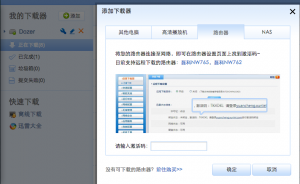小米路由器
最近小米路由器火了,说实在的,这配置拆开卖每个都要699这个价格。
支持AC双频的路由器就要将近100了,一个IT硬盘起码400,一个支持迅雷远程下载的 NAS 又要将近1000。
其实这些东西成本真的那么高吗?
路由器+硬盘,这价格是实打实的,就值这个价。
但现有的那些 NAS 真的有点水啊,所有相关的软件在 Linux 和 Windows 下都有开源免费的。
有点技术的都可以把家里的二手电脑打造成一个 NAS。
家里没有二手的破电脑了,而且破电脑很费电… 那就用树莓派搞起来吧!
硬件
- 树莓派一个(加上一些配件):400元
- 1T移动硬盘一个:400元
- 供电USB集线器:50元
- 网件路由器:400元
最终成本1300……(我靠!还不如买小米路由器!可惜在小米路由器推出钱我已经买了路由器和树莓派了…)
然后让我们来算算耗电量,家里没有功率计算器,所以只能算充电器的输出电压和电流了。
所以实际情况肯定比这个低,因为不可能一直是满载的嘛。
所有设备加起来大概在30W,24小时开机,电费0.6元/度。
30/1000 * 24 * 0.6 = 0.432元/天 这是理论最大值了,实际肯定比这个小,还可以接受,比开一台电脑好多了。
操作系统准备
操作系统选用的是 RaspBian,用的人比较多,教程也多一点,喜欢 ArchLinux 的也可以用它。
下载地址:http://www.raspberrypi.org/downloads/
安装脚本:http://www.raspberrypi.org/documentation/installation/installing-images/README.md
下载下来是一个镜像文件,在各个平台用对应的工具把镜像写入 SD 卡就行了,非常简单。
然后就插卡开机了!
下载部分
准备硬盘
各种格式支持:
sudo apt-get install ntfs-3g
sudo apt-get install exfat-nofuse
装上这两个模块后,就可以支持 NTFS 和 exFAT 了。但是实测下来,这两种格式很吃 CPU,而树莓派最弱的就是 CPU了,所以最好用 ext4 格式!否则下载、传输性能会大打折扣。
把分区1格式化成 ext4 格式:
sudo mkfs.ext4 /dev/sda1
挂载硬盘
我们先新建一个文件夹用来挂载硬盘:
mkdir -p /home/pi/Share/usb
编辑/etc/fstab文件,就可以进行开机自动挂在配置了:
/dev/sda1 /home/pi/Share/usb ext4 defaults,noatime 0 0
/dev/sda1 /home/pi/Share/usb ntfs defaults,noatime,uid=1000,gid=1000 0 0
/dev/sda1 /home/pi/Share/usb exfat defaults,noatime,uid=1000,gid=1000 0 0
在/etc/fstab文件后面加上一行,只要一行就行了,上面3行分别对应着三种不同的硬盘格式。
解释一下:
noatime代表不记录文件访问时间,可以大大提升性能。- NTFS 和 exFAT 并没有 Linux/Unix 权限系统,所以需要加上
uid=1000,gid=1000指定这个文件的拥有者。
编辑完后,重启即可生效,不重启的话,可以执行以下命令:
sudo mount -a
挂在完成后输入mount就可以看到当前系统所有的挂载记录,找找/dev/sda1是否在这个列表中,是的话就代表挂载成功了。
迅雷路由器固件
这个真是神器啊!家里的小米电视插上硬盘式支持迅雷远程下载的,但是小米电视是 Android 系统的,是不是很神奇?
其实,迅雷已经有了高端大气的迅雷路由器固件,它可以运行在很多系统中,包括各种 Linux/Unix。
树莓派当然也是支持的!
到论坛下载固件,树莓派需要下载这个版本:armel_v5te_glibc,具体选择什么版本和 CPU 架构有关。
因为迅雷没有开源,所以它只能针对各种架构和库,编译了各种版本。
最新版下载地址:http://luyou.xunlei.com/thread-3155-1-1.html?_t=1398873558
先说明一下,这个路由器固件是免费的,但是如果要和自己的帐号绑定,那你的帐号必须是会员。
一年99元,为什么要花这个钱?因为家里的光纤猫没办法破解,所以 BT 速度非常非常慢!
(官方说是必须要会员的,但是我会员过期后依然能用,大家可以自己试试看)
你可以自己在树莓派上尝试着搭建一下其他下载功能,速度从来不会超过 100K。在国内用迅雷的速度还是非常快的!
下面到安装步骤了,我们先把上面的压缩包放到任何一个目录中,我这里放到了/home/pi/xunlei中。
启动方式:
/home/pi/xunlei/portal
如果没什么问题的话,就会在看到它输出了一串激活码,类似H2DS72。
打开 http://yuancheng.xunlei.com/ 后点添加,输入激活码即可。
这样就搞定了?是的…非常简单!但是我们还是需要添加一下开机自动启动。
先创建一个服务:
sudo vi /etc/init.d/xunlei
然后配置一下启动脚本:
#!/bin/sh
#
# Xunlei initscript
#
### BEGIN INIT INFO
# Provides: xunlei
# Required-Start: $network $local_fs $remote_fs
# Required-Stop:: $network $local_fs $remote_fs
# Should-Start: $all
# Should-Stop: $all
# Default-Start: 2 3 4 5
# Default-Stop: 0 1 6
# Short-Description: Start xunlei at boot time
# Description: A downloader
### END INIT INFO
do_start()
{
./home/pi/xunlei/portal
}
do_stop()
{
./home/pi/xunlei/portal -s
}
case "$1" in
start)
do_start
;;
stop)
do_stop
;;
esac
最后开启自动启动
sudo update-rc.d xunlei defaults
至此,迅雷远程下载就配置完成了,之后需要下载的话只要登录迅雷远程下载网站即可,在外网也可以哦!
共享部分
Samba
Samba 是最常用的了,Windows、Linux、小米电视都支持!
先安装相关组件:
sudo apt-get install samba samba-common-bin
编辑配置文件/etc/samba/smb.conf:
[global]
workgroup = WORKGROUP
security = user
guest account = pi
map to guest = bad user
wins support = yes
log level = 1
max log size = 1000
[usb]
path = /home/pi/Share/usb
read only = no
force user = pi
force group = pi
guest ok = yes
重启服务:
sudo service samba restart
打开你的其它电脑,看看是不是可以看到了?如果看不到可以用IP访问。
DLNA
DLNA 管理各种媒体文件比较好,性能和 Samba 也差不多,反正两者可以共存,主要看你的设备支持什么了。
小米电视都支持,iPad 的话用 DLNA 流媒体比较好一点。
然后 DLNA 就是被设计成播放流媒体的,所以大文件的视频肯定是 DLNA 性能更好一点。
可是,我在小米电视上实测后发现,用 DLNA 播放会有卡顿。特别是快进的时候,需要几秒的缓冲。而在小米电视上用 Samba 是非常顺畅的。
后来我又用 Macbook Pro 试了一下,DLNA 和 Samba 的流畅度都是一样的,快进都不需要缓存。
看上去小米电视的 DLNA 还需要进一步优化!
安装相关组件:
sudo apt-get install minidlna
编辑配置文件/etc/minidlna.conf,主要就是修改一下媒体文件路径:
#监视所有类型
media_dir=/home/pi/Share
#也可以监视指定类型
# * "A" for audio (eg. media_dir=A,/var/lib/minidlna/music)
# * "P" for pictures (eg. media_dir=P,/var/lib/minidlna/pictures)
# * "V" for video (eg. media_dir=V,/var/lib/minidlna/videos)
media_dir=A,/home/pi/Share
media_dir=P,/home/pi/Share
media_dir=V,/home/pi/Share
重启服务:
sudo service minidlna restart
DLNA 配置很简单,现在打开支持 DLNA 的软件,看看是不是出现东西了?
FTP
FTP 配置起来也很简单,但是作为 NAS,一个是给播放器播放,一个是给电脑操作文件。
前者有 DLNA,后者有 Samba,Samba 各种系统都是直接支持的,所以我个人觉得 FTP 完全没必要啊。
最后
树莓派算是搞定了,性能一般般,主要是受到了树莓派 CPU 的限制,如果有一台性能高一点、功耗低一点的机器,再把这套东西迁移过去。
本作品由 Dozer 创作,采用 知识共享署名-非商业性使用 4.0 国际许可协议 进行许可。